この記事を見れば、CAN USBを使って自分の車のCAN情報を見る方法が分かります。
動画も作成しましたので、以下を見ながら作業すると分かりやすいと思います。
CAN USBの使い方
CAN USBとは?
CAN USBとは文字通り、自動車のCAN情報をUSBで読み取ったり、送信したりできるハードウェアの一種です。
以前こちらの記事で紹介した通り、ArduinoでもMCP2515などのCANコントローラーを購入すれば、同様のことができますが、回路を構築するための手間が発生します。(手間自体を楽しめる方、勉強には良いかもしれませんが)
各社様々なデバイスを販売しており、今回はThe Car Hacker’s Handbookに紹介されているハードウェアで、日本で簡単に購入可能なCAN USB、および使い方を紹介します。
購入したCAN USB
私の所有していCAN USBと外観・形状は異なりますが、ファームウェアソフトはそのままである旨、記載がございますので、おそらくこれからご紹介する方法で問題なく動作するかと思います。
インストール方法
これからご紹介する方法は基本的にLAWICEL社のこちらのページに記載の内容ですが、レイアウトや言語に起因してわかりずらい点がございますので、内容を端的にお伝えいたします。
CAN USBをPCに接続する
自動的にドライバがインストールされることを確認します。
デバイスマネージャーの設定を確認する
デバイスマネージャーからUSB Serial Converter Propertiesを開き、Load VCPにチェックを入れます。
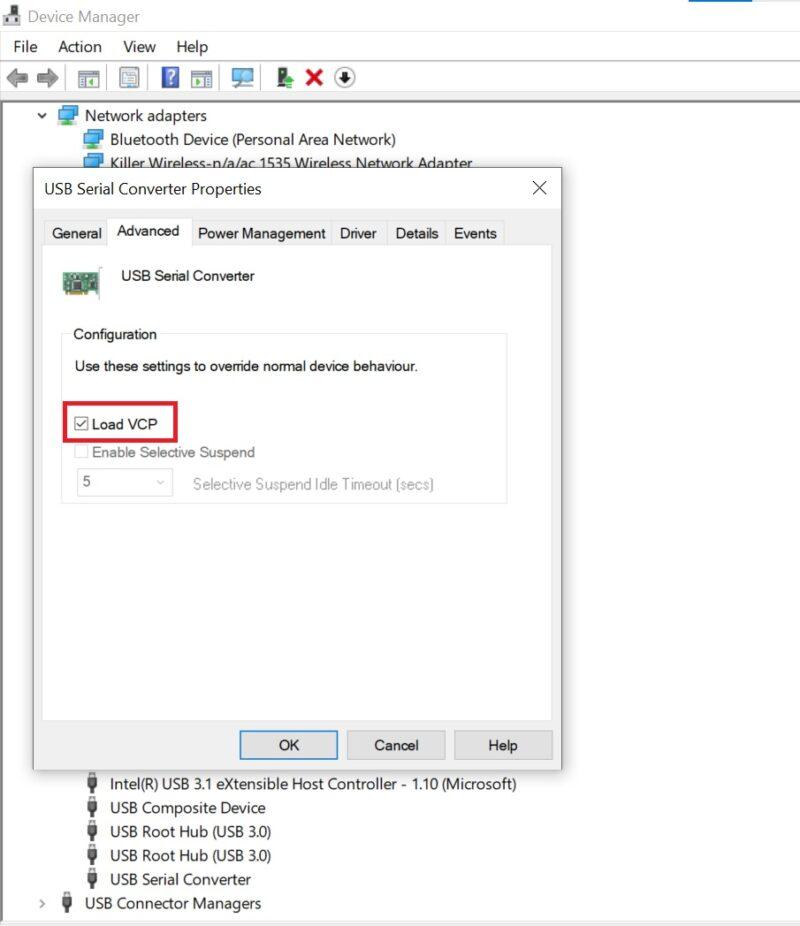
CAN USB DLLをインストール
下記画像の通り、32bit, 64bitのCANUSB DLLがありますので、こちらをインストールします。私は64bitのPCを使用していますので、64bit版をインストールしています。
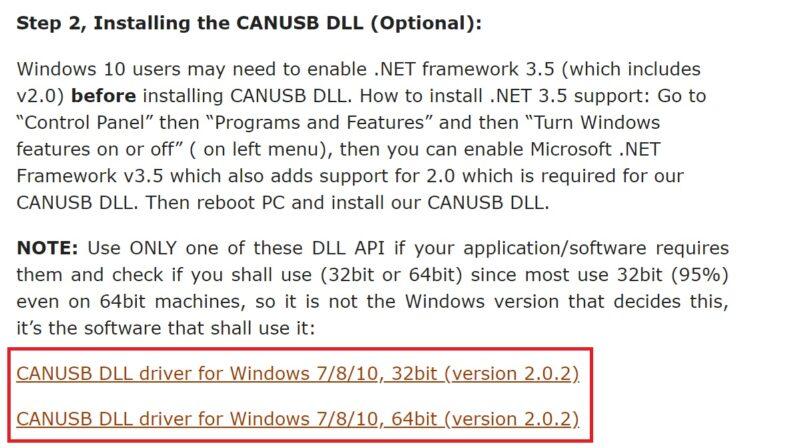
モニターソフトをダウンロードする
こちらからダウンロード可能です。
少し下にスクロールすると、下記のようなページがありますので、自分のPCにあった方をダウンロードします。私は64bitですので、上の方をダウンロードしました。
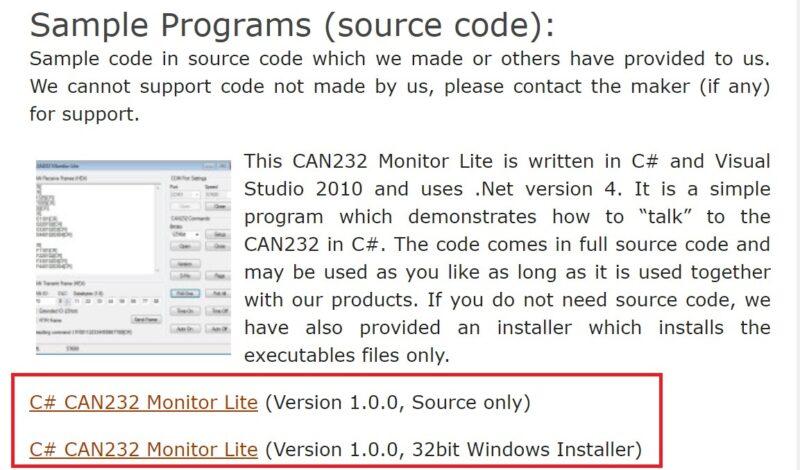
使い方
まずは車両とCAN USBを接続しましょう。
接続方法はこちらに載せています。

先ほどダウンロードしたC#CAN232のファイルを開き、obj → x86 → Releaseとフォルダを開いていくと、下記の表示となります。CAN232 Monitorがモニタ用のアプリケーションですので、こちらを起動します。
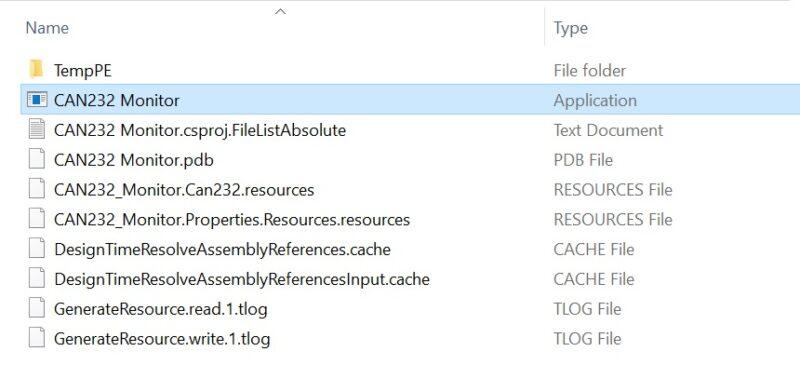
アプリを起動すると、PortがCANUSBを指しているポートになっていることが分かります。
SpeedとBitrateを入力します。
OBDからHigh speed CANを読むため、500kHzを設定します。
エンジン回転数を読むために、左下のCAN ID, DLC, Databytesにそれぞれ値を入力します。
こちらのサイトを参考に下図の値を入れています。
また、上記サイトによれば、一部のHONDA車は29bit使用のようですので、Extended ID(29bit)にもチェックを入れます。
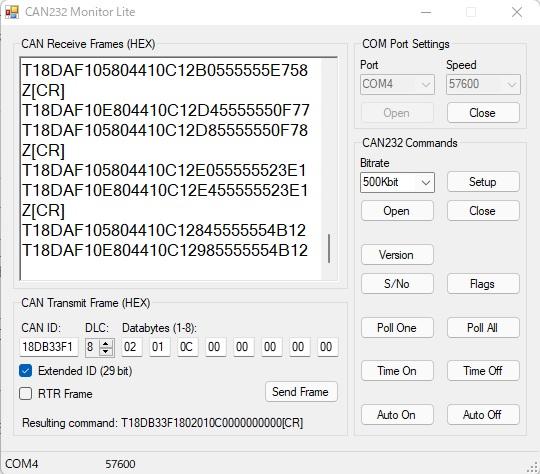
一番下の行のエンジン回転数に着目してみます。
T18DAF10E804410C12985555554B12
これは以下のように読み取ることができます。
ID:T18DAF10E
DLC:8
DATA:04
返信先を示すID:41
PID:0C
回転数1バイト目:12
回転数2バイト目:98
以下の値(5555554B12)はダミーのため、無視します。
1298を10進数に直すと、4760となるため、参照サイトに従い、4で割ると
4760/4=1190rpmとなり、エンジン回転数が得られます。
以上、CAN USBの基本的な使い方でした。







コメント